
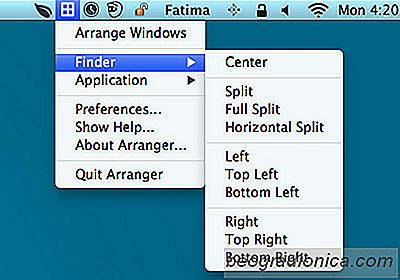
klikvenster aan weerszijden van uw scherm een ​​van mijn favoriete functies in Windows 7. De functie werkt even goed op Windows 8 voor desktop-apps, samen met een variant voor moderne UI (Metro) -apps die gebruikt een kwart van het scherm in een smalle kolom. Helaas heeft OS X helemaal niets zoals dit en als je een iMac gebruikt, zul je merken dat veel van je schermruimte verloren gaat. Er zijn nogal wat Mac-apps waarmee je vensters aan beide kanten van je scherm kunt klikken, maar ze zijn meestal betaald of buggy. iSnap is een gratis uitzondering die we vorig jaar hebben besproken en die Aero Snap behoorlijk goed nabootst. Arranger is nog een Mac-app waarmee je vensters kunt rangschikken, maar het biedt meer opties dan iSnap, samen met volledig aanpasbare snelkoppelingen die differentiëren tussen app- en Finder-vensters.
De app kan vensters naar boven, onder, links, rechts of een van de vier kwadranten van het scherm vastzetten en zelfs een app centreren of maximaliseren. U kunt uitzonderingen instellen, zoals apps die Arranger negeert, en marges definiëren die de app aan elke kant moet laten wanneer er vensters naar zijn geklikt. Ten slotte heeft de app een 'Arrange Windows'-optie die alle vensters op uw scherm zo goed mogelijk positioneert, zodat ze allemaal gemakkelijker te gebruiken zijn. De functie is echter niet zo indrukwekkend, en de productiviteitswaarde van het arrangement kan omgekeerd evenredig worden geacht aan het aantal vensters dat je hebt geopend.
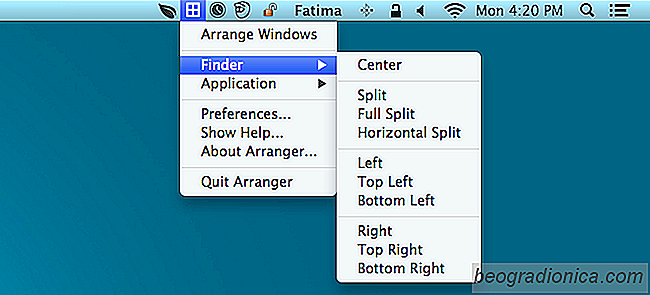
Arranger ondersteunt snelkoppelingen voor het snappen en rangschikken van vensters, maar geen ervan is geconfigureerd door standaard. U kunt Arranger gaan gebruiken vanuit de menubalk als u geen toetsenbordsnelkoppelingen wilt gebruiken of opnemen. Selecteer in het menubalkpictogram wat u wilt regelen. Je zult zien dat Finder-vensters op veel meer manieren kunnen worden gerangschikt dan app-vensters.
Om naar marges te gaan, uitzonderingen te definiëren en snelkoppelingen op te nemen, ga je naar de voorkeuren van de app. Op het tabblad 'Algemeen' kunt u marges definiëren, hoewel deze relatief zijn ten opzichte van de schaal en niet kunnen worden gedefinieerd in eenheden zoals pixels of inches. Hiermee kunt u bovendien de breedte van een 'gecentreerd' venster definiëren.

Equalizerinstellingen per nummer opgeven in iTunes
Muziekspelers, de goede, hebben ingebouwde equalizers. Normaal gesproken is de equalizer een one-size-fits-all instelling. U kunt elk type geluid selecteren om aan te passen en de muziek zal ervoor worden gebalanceerd. Als alternatief kunt u meestal aangepaste equalizerniveaus instellen. Ongeacht of u een preset of een aangepaste instelling gebruikt, deze is uniform op alle muziek van toepassing.
![Hoe de dominante kleuren in een afbeelding te vinden [macOS]](http://beogradionica.com/img/mac-os-x-2017/how-to-find-dominant-colors-in-an-image.jpg)
Hoe de dominante kleuren in een afbeelding te vinden [macOS]
Een goed ontwerp kost tijd en vaak jaren ervaring en experimenten om het goed te krijgen. Het is gebouwd op bepaalde conventies en regels die als basis voor een goed ontwerp dienen. Een bekend voorbeeld van een ontwerpconventie is het gebruik van contrasterende kleuren om tekst er beter uit te laten zien op een gekleurde achtergrond.